Ищете как удалить часть текста из
электронного документа?
Скачайте лучший современный редактор PDF!
 Скачать бесплатно
Скачать бесплатно
 Поддержка систем: Windows 11, 10, 8, 7 и XP
Поддержка систем: Windows 11, 10, 8, 7 и XP
Удаляем текст в ПДФ-документе с помощью редактора PDF Commander
PDF Commander позволяет проводить самые различные типы работ с документами этого формата и подходит для личных, учебных и рабочих проектов. Программа предельно проста в управлении, что делает ее отличным выбором для пользователей, у которых нет опыта редактирования PDF.
Редактор поддерживает добавление нумерации на страницы ПДФ, разделение крупных файлов, создание PDF-документации с нуля или путем объединения файлов других форматов и многое другое. В том числе его можно использовать, если вы хотите узнать, как удалить текст в PDF.
Шаг 1. Установите программу
Для начала вам потребуется скачать дистрибутив программы на свой компьютер. Скачанный файл можно найти в папке «Загрузки». Установка запускается двойным кликом мыши по инсталлятору. Вам остаётся лишь следовать инструкциям на экране.
Шаг 2. Откройте PDF-файл
На стартовой странице редактора перечислены основные опции для старта: импорт, конвертирования, объединение, создание. Чтобы открыть файл, воспользуйтесь соответствующей кнопкой либо перетяните его в окошко программы.
Шаг 3. Скройте ненужный текст
Чтобы убрать отрывок текста, перейдите во вкладку «Безопасность». Курсором выделите ненужный фрагмент и кликните кнопку «Замазать текст». Программа автоматически скроет указанный отрывок.
Шаг 4. Сохраните файл
Теперь вы можете сохранить изменения, заменив оригинальный документ, или создать новый файл с отредактированным текстом. В первом случае просто щелкните по иконке-дискете в главном меню программы. Для второго варианта раскройте пункт «Файл» и найдите функцию «Сохранить как». Присвойте новому документу название, укажите папку и кликните «Сохранить».
Одно из преимуществ замазывания текстовой информации – это то, что таким образом вы можете скрыть информацию на фото, когда нет возможности отредактировать оригинальный текст. Что касается самого редактора, то отличительной особенностью программы является его полная совместимость со всеми версиями Windows. Софт почти не дает нагрузку на процессор и отличается минимальными системными требованиями.
Убираем ненужный текст из PDF через Adobe Acrobat
Именно компания Adobe разработала формат документов PDF, поэтому неудивительно, что многие пользователи используют для редактирования этих файлов именно их продукт Adobe Acrobat. Этот многофункциональный редактор позволяет работать с ПДФ-файлами на профессиональном уровне.
Вы можете вносить правки в готовые документы, удалить лишние страницы из PDF файла, создавать новые проекты с нуля и проводить совместную работу. Давайте рассмотрим подробно, как удалить в ПДФ часть текста с помощью Adobe Acrobat.
- Откройте ПДФ-редактор и загрузите документ через пункты меню «Файл» – «Открыть».
- В правой колонке с инструментами выберите функцию «Редактировать PDF».
- В верхней части программы появится дополнительный блок с инструментами. Выберите «Редактировать текст».
- Наведите курсор на нужный текстовый блок и выделите то, что нужно удалить. Нажмите на клавиатуре Backspace или Del.
- Вы также можете вырезать целый параграф. Для этого выделите блок с текстом и нажмите Del.
- Экспортируйте измененный документ через пункты меню «Файл» – «Сохранить как».
Имейте в виду, что иногда редактор неверно распознает абзацы, особенно если вы скачали веб-страницу как ПДФ-файл. В этом случае при удалении определенного фрагмента софт полностью сотрет весь текстовой блок.
Adobe Acrobat позволяет распознать и редактировать фрагменты на сканированной странице, но существенным минусом этого редактора является его сильное потребление системных ресурсов.
Также он не очень дружелюбен по отношению к документам, созданным в других ПДФ-редакторах. При открытии таких файлов вы можете столкнуться с ошибкой чтения либо неверным распознанием кодировки.
Удаление части или целого текста в ПДФ-файле через Foxit Reader
Foxit Reader – это программа для просмотра электронных книг в формате PDF, которую можно использовать полностью бесплатно. Ридер поставляется с базовыми инструментами редактирования, которых вполне хватит, если вам нужно исправить некоторые фрагменты в документе. В приложении доступны функции комментирования, добавления текстовых блоков и изображений, добавление форм и защита документа.
В бесплатной версии есть некоторые ограничения на изменение оригинального контента, поэтому удалить текст в ПДФ файле можно только путем скрытия выбранного фрагмента.
- Установите Foxit Reader на свой компьютер и откройте в нем документ, который нужно обработать.
- Перейдите во вкладку «Комментарии» и найдите кнопку «Рисование». В правой колонке с параметрами инструмента установите для заливки белый цвет и укажите для непрозрачности показатель 100.
- Обведите курсором часть текста, который нужно скрыть из документа.
- Чтобы сохранить изменения в оригинальном файле, кликните по иконке дискеты в левом верхнем углу приложения. Это перезапишет открытый документ.
- Для экспорта в качестве нового PDF-документа кликните «Файл» и выберите опцию «Сохранить как».
Еще один вариант обработки текста — преобразование PDF-документа в Word. В этом случае станут доступны все функции редактирования, но оригинальный стиль и форматирование будут сбиты.
Если вы хотите полностью удалить текст из ПДФ при помощи продукта Foxit, вам придется оплатить лицензию и обновить софт до версии PDF Editor. Цены на премиум-варианты начинаются от 550 рублей в месяц либо 13 348, 28 рублей за пожизненную лицензию (не включает в себя обновления).
Какой способ выбрать
Теперь вы в курсе, как удалить текст в ПДФ документе, и можете применять этот прием для разных задач. Какой PDF-редактор выбрать для этой цели — зависит от того, для чего вы создаете документацию. Если вы пишете реферат или электронную книгу и хотите изменить текст или очистить фрагмент таким образом, чтобы он полностью пропал со страницы, то Adobe Acrobat отлично подойдет для этой цели.
Однако не стоит забывать о минусах этой программы: сильной нагрузке на систему, частых ошибках при открытии документов. Еще одним существенным недостатком становится высокая стоимость продукта — ежемесячная подписка составляет более 1000р.
PDF Commander отлично подходит для рабочих документов, если вы хотите привлечь внимание к редактируемому тексту или быстро скрыть конфиденциальные данные. Также это хороший вариант для онлайн-учителей, проверяющих домашнее задание, сданное в PDF-формате.
Дополнительным плюсом использования PDF Commander является то, что он практически не дает нагрузку на процессор и совместим со всеми версиями Windows, что делает его отличным выбором для бюджетных ноутбуков. А простое интуитивное управление поможет быстро справиться даже с такими сложными задачами, как разделить электронный документ на части, извлечь страницы или изображения или наложить двухступенчатую защиту на файл.
Нужен многофункциональный редактор и
конвертер для PDF?
Скачайте 100% рабочую версию!
 Скачать бесплатно
Скачать бесплатно
 Поддержка систем: Windows 11, 10, 8, 7 и XP
Поддержка систем: Windows 11, 10, 8, 7 и XP







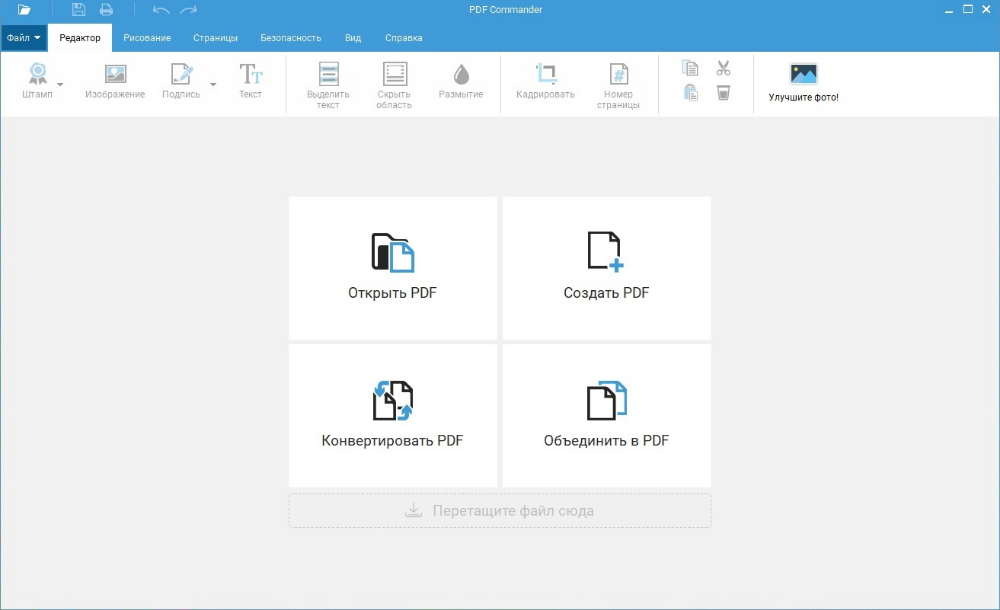
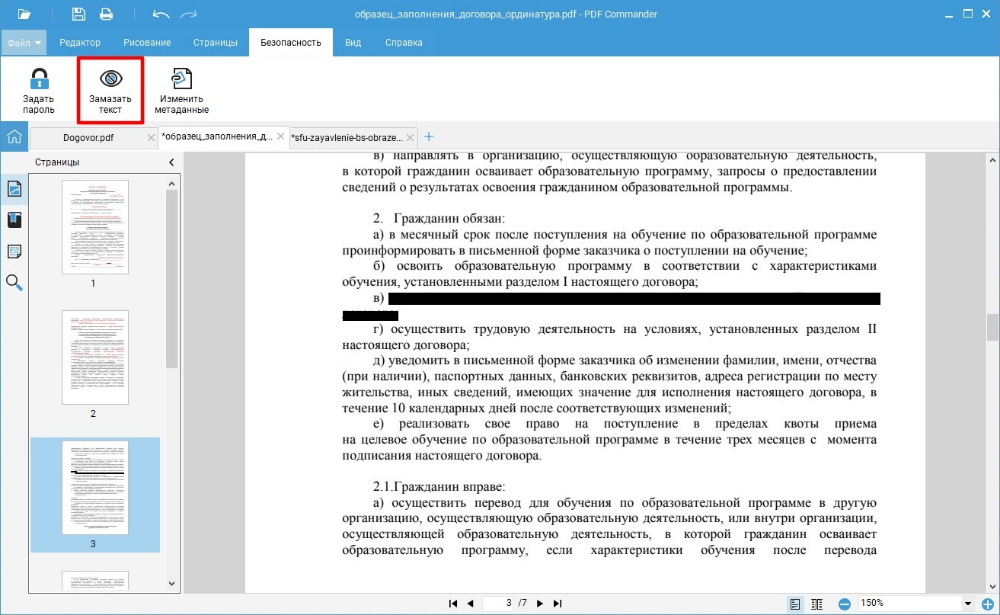
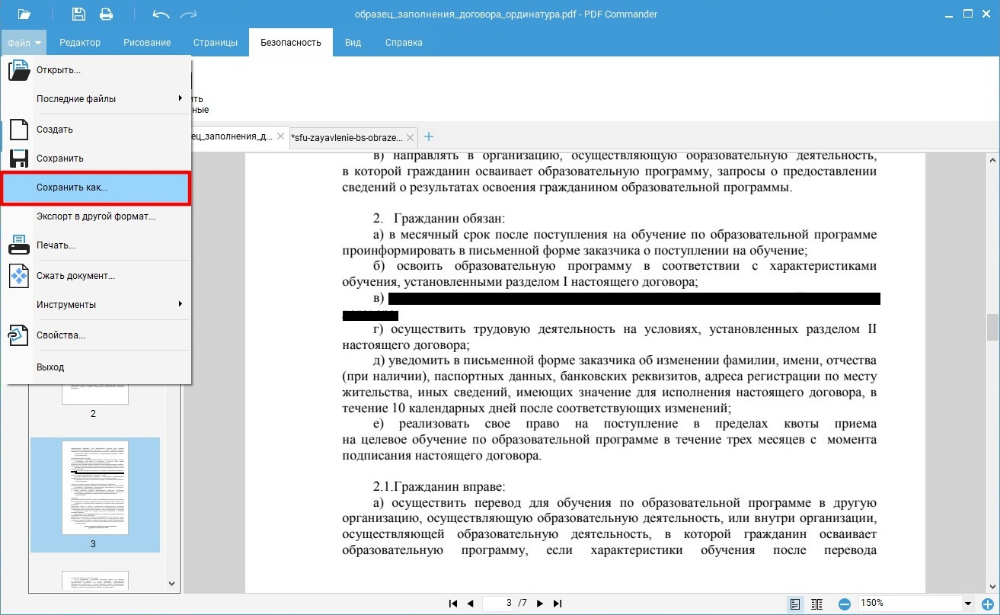
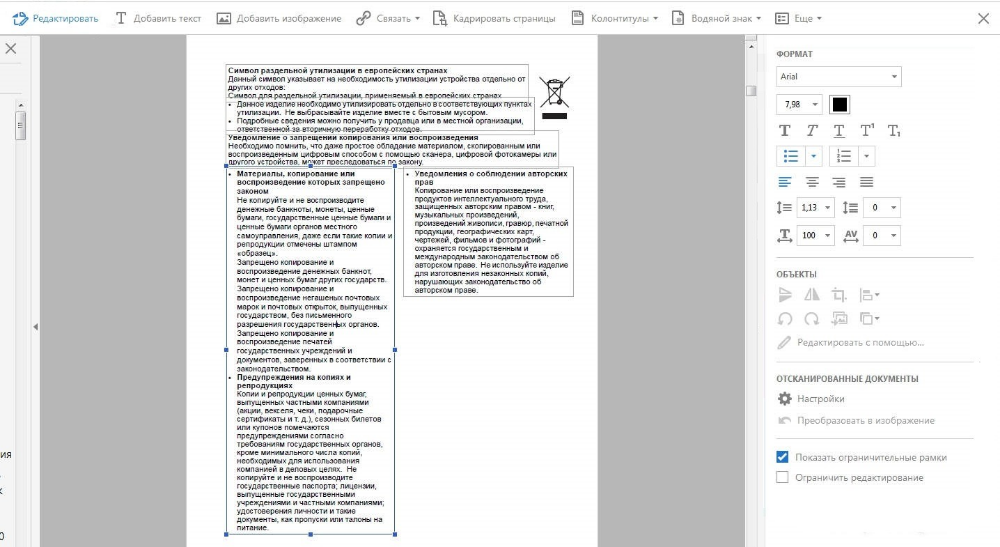
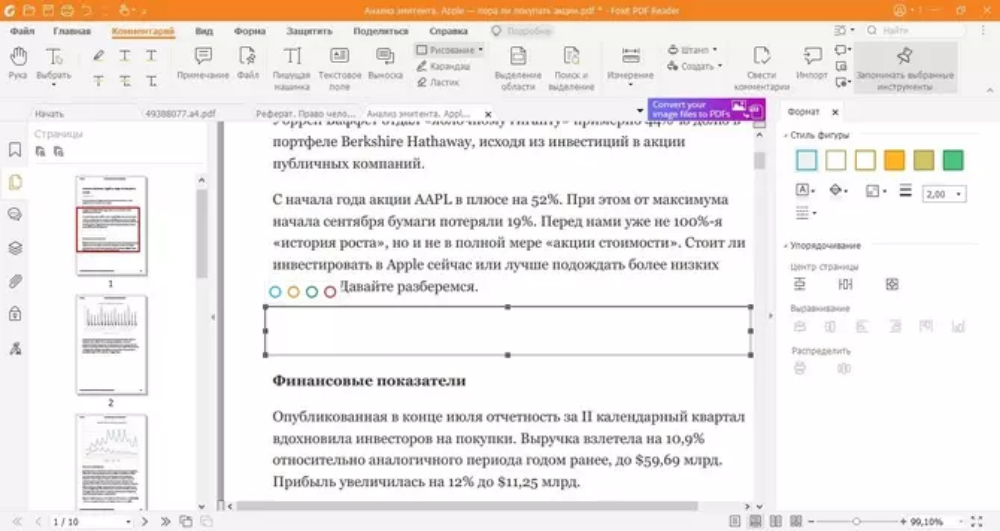
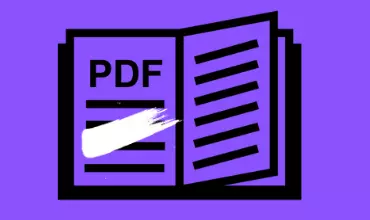


Оставьте ваш комментарий
Что касается пробного периода, он длится 5 дней. В нем Вы можете испытать функционал программы.